縦置きスタンドが付属しているドッキングステーション LENTION CB-D54を Mac mini で使用中です。
3ヶ月程度使って、購入当初に個人的な勘違いがあったのですが使用感はとても良好です。
そこでLENTION CB-D54を選んだ理由と使用状況について紹介していきます。
ドッキングステーション LENTION CB-D54の概要

LENTION CB-D54の本体には、両側面合計で11のポートが設けられています。
一面には、主にPCやモニターとの接続を想定したポート類
【USB Type-C(PC接続用)、LAN、PD対応USB Type-C(充電)、USB3.0×2、HDMI】
もう一面には、着け外しの可能性があるポート類
【USB3.0×3、3.5mm ステレオミニ、SDカードリーダー、Micro SDカードリーダー】
となっています。
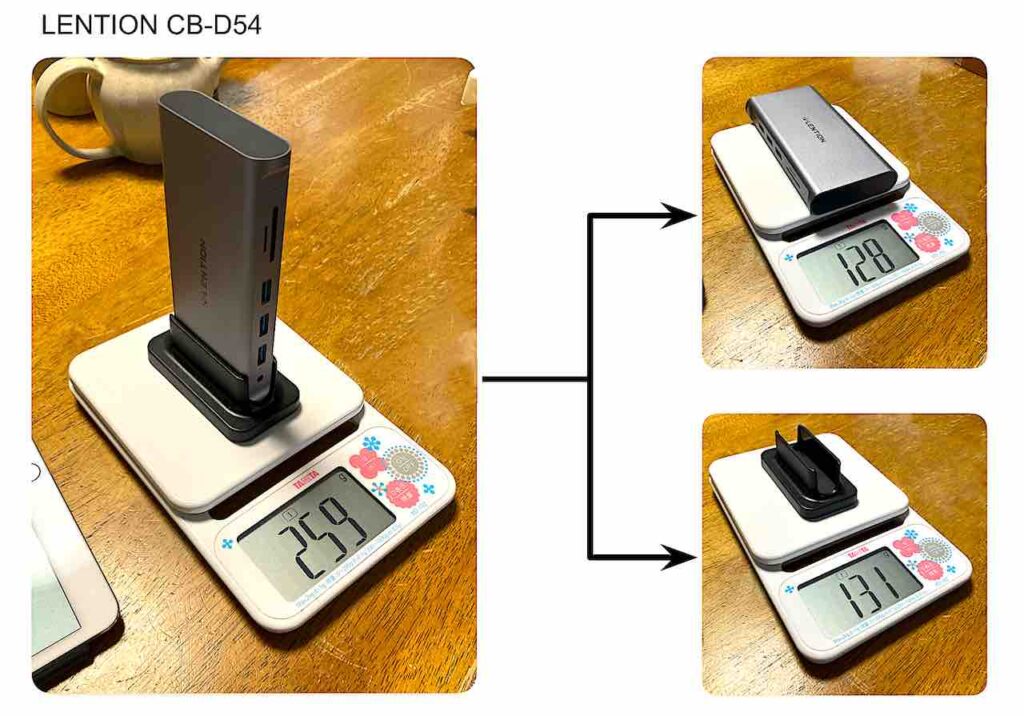
LENTION CB-D54は、省スペースに縦置きできる点が大きな特徴になっていますが、ドッキングステーション本体が128g(実測)で、縦置き用のベースが131g(実測)となっていて、ベースがどっしりしているので、縦置きしても低重心で安定感があります。
ベースを使用しないで横置きでも利用できるので、個々の環境に合わせたスタイルで使用できます。
ドッキングステーションとUSBハブの違い
ドッキングステーションと同様な機器にUSBハブがあり、この2つの機器の定義はメーカーによっても違っています。
基本的な説明としては、ドッキングステーションはHDMI、LAN、SD、USBなど多様なインターフェイスを搭載した機器で、USBハブは複数のUSBを利用できるようにする機器となっています。
ただし、USBハブと明記された製品でも、特にUSB-C規格を利用する製品では、USB以外のインターフェイスを搭載したUSBハブが多くあります。
一部のメーカーの説明では、ドッキングステーションは電源アダプタによる電源供給(セルフパワー)する機器とし、USBハブはPCから電源供給(バスパワー)される機器と分けていますが、この区分で考えても矛盾を感じる部分が残り、個人的には業界で統一して欲しいと思います。
この背景には、USB-C規格の登場により、ドッキングステーションとUSBハブの境目が無くなったところがあり、使用する側としては、ドッキングステーションとUSBハブと言う名前ではなく、どのような機能が必要なのかを判断して、機器選定する必要があります。
LENTION CB-D54は、ドッキングステーションとして販売されています。
LENTION CB-D54 を選んだ理由
LENTION CB-D54を選んだ最大の理由は、付属のスタンドで縦置きできたからです。
LENTION CB-D54は、持ち運ぶことは考えていないので、常時設置で使用しています。
卓上に余裕のない筆者としては、狭いスペースで埋もれることなく自立するドッキングステーションLENTION CB-D54が最適だと一目惚れしました。
その理想の通り、設置してみると、周囲に物があってもニョキっと飛び出して、SDも抜き差しがし易く、ポートに挿してあるUSBレシーバーとの通信も安定しています。
PCでは不足するポートの増設も目的でした。
ドッキングステーションLENTION CB-D54を接続することで、USB3.0が5ポート利用できるようになり、SDや3.5mm ステレオなども利用できます。
入出力が豊富で多いことも選んだ理由になります。
ドッキングステーション LENTION CB-D54の使用状況

ドッキングステーション LENTION CB-D54を Mac mini に接続して、下表の接続構成で使用しています。
| ポート | 接続機器等 |
|---|---|
| USB Type-C(PC接続用) | Mac mini Thunderboltに接続 |
| LAN | 未接続(LAN接続可能、現状はmac miniに接続) |
| PD対応USB Type-C | 未接続(100Wまで利用可能) |
| USB3.0 | Wacom Intuos Smallペンタブ(板タブ) |
| USB3.0 | XENCELABS クイッキーズリモート(左手デバイス) |
| HDMI | 未接続 |
| ポート | 接続機器等 |
|---|---|
| SDカードリーダー Micro SDカードリーダー | 必要に応じて接続 |
| USB3.0 | ロジクール MX ANYWHERE 3用 ワイヤレスレシーバー(マウス) |
| USB3.0 | 未接続 |
| USB3.0 | 未接続 |
| 3.5mm ステレオミニ | ソニー イヤホンMDR-XB55 |
感想としては、先にも書きましたが、縦置きで使用した時の使い易さが一番の長所に感じます。
SDの挿入位置が前面最上部に設置されているため、抜き差しがやり易いと感じます。
マウスのUSBワイヤレスレシーバーを前面一番上のUSB-Aポート(USB3.0)にUSBレシーバーを接続したことで、マウスの操作も安定しています。
Wacom Intuos Small(ペンタブ:板タブ)やXENCELABS クイッキーズリモート(左手デバイス)は有線接続で使用していますが、USB-A(USB3.0が合計5ヶ所設置されているので、未接続のポートが2ヶ所残っていて余裕があります。
HDMIの活用について
現状では、HDMIおよびLANポートは利用していません。
mac miniのThunderbolt(2ポートあり)の一つはモバイルモニターと接続し、ケーブル1本のみで電源供給し、映像/データを通信しています。
残りのThunderboltポートとドッキングステーション LENTION CB-D54を接続しているため、この状態ではHDMIの出力はできません。
mac miniは、最大2台のディスプレイを利用できますが、Thunderboltから1画面、mac mini本体のHDMIから1画面を出力できる仕様なので、現状から新規モニターを追加する場合は、mac mini本体のHDMIに接続すれば2画面にできます。
また、ドッキングステーション LENTION CB-D54のHDMIポートを使って新規にモニターを追加する場合は、現在使用しているバイルモニターをThunderboltではなく、mac mini本体のHDMIと接続する構成にすることで対応できます。
その他にも、Thunderboltを1ポート空けたい場合にも、ドッキングステーション LENTION CB-D54のHDMIポートは利用できます。
ドッキングステーション LENTION CB-D54のHDMIポートは、2画面化などの拡張に活用することができますが、現状では未使用としています。
ドッキングステーション LENTION CB-D54のHDMIポートによるモニター出力は可能である事は確認しています。
LANポートの活用について
LANポートは、mac mini本体にあるので使用することはありません。
それでもLANポートがあった方が良いと考えたのは、ノートPCで利用する場合を想定しているからです。
mac book air等は、PC本体にLANポートがありません。
mac book airを自宅で利用する際に、Thunderboltとドッキングステーション LENTION CB-D54を接続すれば、安定した有線LAN通信とドッキングステーションに接続した拡張機器を利用できます。
現状では、mac book airを接続せずに利用しているので、配線のまとまりからmac mini本体にLAN接続してあります。
ドッキングステーション LENTION CB-D54へのLAN接続でも通信可能である事は確認しています。
まとめ
Mac mini にドッキングステーション LENTION CB-D54を導入したことで、マウスのワイヤレス通信が改善し、周辺機器の利用も便利になりました。
今後は古いiPad Proを譲り受けたので、ドッキングステーション LENTION CB-D54と接続して、iPad Proに給電しながらMac mini と混在させて利用したいと考えています。
サイドカーでの利用も良いですし、個別のデバイスとしてマウス&キーボードを共用したりもできます。
これから試行錯誤するのも楽しみの一つになっています。














